很多时候,U盘经常在这个电脑上插进去拷贝信息,再传入另外一个电脑中,而你不知道的是,你的U盘来回运用中,已经不知道从哪个电脑中,感染上了病毒,如果遇到Ripper病毒怎么办?下面,小编就给大家带来了解决U盘中了Ripper病毒的方法了。
Ripper是一种顽固的木马病毒,u盘染上这种病毒后想要清理就很难了。而且病毒对u盘的损害也很大。那中了u盘ripper病毒有什么现象?此病毒可以修改系统主引导记录,并修改U盘引导,一旦被激活病毒,系统就会因为找不到引导和系统文件而停止工作。下面,小编就来跟大家介绍U盘中了Ripper病毒的解决方法了。
U盘中了Ripper病毒怎么处理
u盘ripper病毒现象:
(1).几乎所有exe文件大小都会变成343kb或者272kb;
(2).安装软件时,只要弹出“内存不能为read”,c盘就会出现cmt.exe病毒;
(3).镜像文件在没中病毒前装机不会出现问题,但中ripper病毒后装机就会蓝屏,用nod32杀毒会出现ripper病毒提醒。
下载u盘启动盘制作工具,制作好之后将启动盘插入电脑usb接口,按开机热键快捷启动u盘启动盘,引导进入win8pe系统,
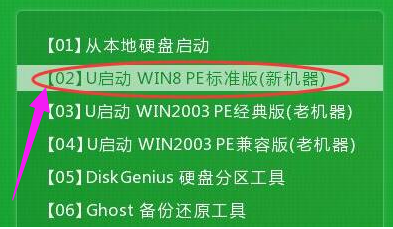
清理病毒电脑图解1
再插入问题u盘,然后在pe系统桌面找到diskgenius软件
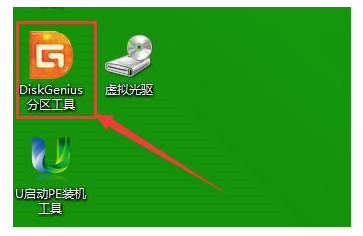
病毒电脑图解2
打开diskgenius软件,在该分区工具左侧找到自己中ripper病毒的u盘,点击该u盘
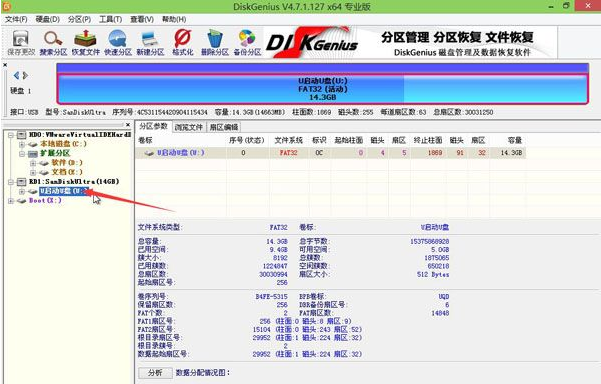
清理病毒电脑图解3
然后依次点击“硬盘”--“重建主引导记录”
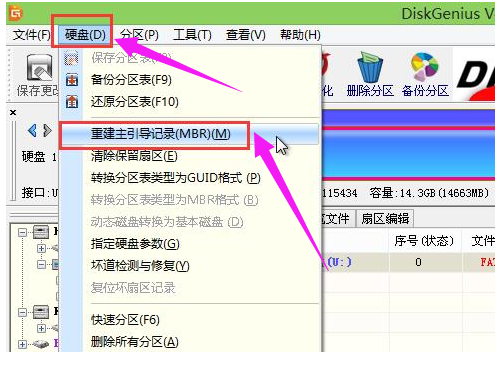
病毒电脑图解4
弹出一个提示窗口,只要点击“是”
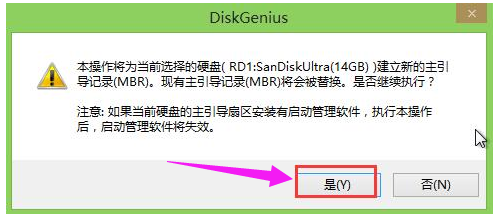
病毒电脑图解5
弹出“任务成功完成”窗口,点击确定
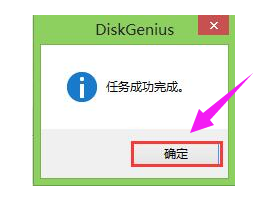
病毒电脑图解6
再点击“硬盘”--“清除保留扇区”
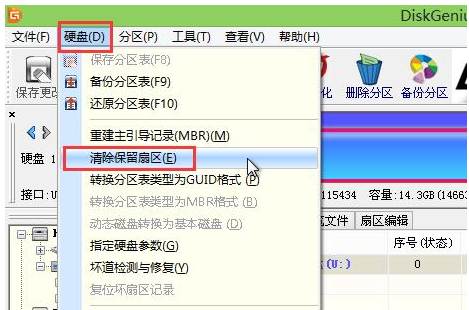
病毒电脑图解7
弹出扇区清零提示窗口,点击确定即可,之后弹出任务成功完成就ok了。
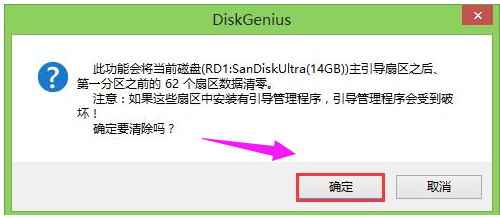
病毒电脑图解8
最后任务成功完成,点击确定按钮。
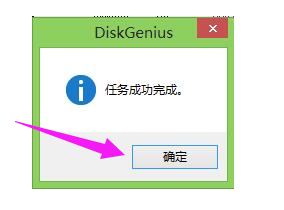
病毒电脑图解9
以上就是处理U盘中了Ripper病毒的方法了。